在 Viva Engage Enterprise 中管理 GDPR 数据主体请求
作为已验证的管理员,你可以从 Viva Engage 中删除用户,以遵守一 般数据保护条例 (GDPR) 数据主体请求。 擦除用户时,将删除有关该用户的个人标识信息,但用户的消息和文件将保留。 可以查看用户的消息和文件,以确定要删除的消息和文件。 保留的内容使用 ID 标识,而不是使用用户名进行标识。
选择适合你的情况的方法,并 按照列出的顺序执行步骤。 顺序很重要:擦除用户后,无法再找到删除该用户的数据。
| 方法 | 步骤 |
|---|---|
| 保留用户创建的所有消息和文件。 | 使用 “擦除用户”选项删除用户 。 这会从主租户及其所属的任何外部租户中删除用户,但不会删除其任何消息或文件。 |
| 删除用户创建的所有消息,并决定要删除哪些文件 | 1. 对主租户执行一次用户数据导出,对用户所属的每个外部租户执行一次导出。 2. 使用 “永久删除此用户并删除其消息 ”选项从每个租户中删除用户。 3. 在主租户中,使用 “擦除用户” 选项。 4. 在 14 天内,根据需要删除 Viva Engage 中存储的所有文件,以及每个用户导出中未包含的任何信息。* |
| 审阅用户创建的文件和消息,并决定要保留和删除哪些内容 | 1. 对主租户执行一次用户数据导出,对用户所属的每个外部租户执行一次导出。 2. 在主租户中,使用 “擦除此用户” 选项。 3. 在 14 天内,根据需要从主租户中删除任何文件或消息,以及每个用户导出中未包含的任何信息。* |
* 如果希望有 14 天以上的时间查看和删除文件和邮件,可以在擦除用户之前执行此操作。
重要
关闭Microsoft Entra ID 帐户不会删除用户及其信息。 若要删除用户信息,请转到 Viva Engage 管理中心并完成下面提供的说明。
删除特定消息或文件
使用导出中的 Viva Engage 文件 ID 直接转到 Viva Engage 中的文件并将其删除。
重要
对于存储在 SharePoint 中的 Viva Engage 文件,请从 Viva Engage 中删除文件,以便删除 Viva Engage 元数据和文件。
查找并删除特定消息:
在数据导出中,在 “gdpr_delete_url ”列中查找消息的 URL。 URL 具有以下语法: https://www.yammer.com/network_name/#/线程/显示?threadId=thread_id。 例如,http://www.yammer.com/contosomkt.onmicrosoft.com/#/threads/show?threadID=135893.
在邮件中,选择“ 更多 ”图标
 ,然后选择“ GDPR 硬删除”。
,然后选择“ GDPR 硬删除”。
若要查找并删除存储在 Viva Engage 或 SharePoint 中的特定 Viva Engage 文件,请执行以下操作:
使用 Viva Engage 中的 “搜索 ”框。 例如,对于导出中名为 12345678.pptx 的文件,请搜索 1235678.pptx。 在搜索结果中,选择“ 转到文件”,然后选择“ 删除此文件”。
还可以生成文件的 URL。 file_number使用https://www.yammer.com/network_name/#/文件/,例如https://www.yammer.com/contosomkt.onmicrosoft.com/#/files/12345678. 在文件的“Viva Engage”页上,选择“ 删除此文件”。
删除用户的封面图像:
注意
如果管理员或用户未获得高级许可,并且/或用户不再具有自己的故事情节,则需要通过 API 删除以前上传的照片。
通过 API:参与管理员或已验证的管理员可以通过 API 调用删除租户中任何用户的封面图像。 URL 具有以下语法:www.yammer.com/api/public/v1/user-profiles/ user_id/cover-image。
例如,若要删除 ID 为1234567890的用户的封面图像,URL 应如下所示:www.yammer.com/api/public/v1/user-profiles/1234567890/cover-image。
通过 UI:使用高级 Viva 许可证的“参与管理员”可以上传或删除具有高级 Viva 许可证且启用了故事情节的任何用户的封面照片:
- 访问用户的个人资料页。
- 将鼠标悬停在个人资料标题上,然后选择“上传封面照片”。
- 根据需要删除或上传新的封面图像。
查找和删除逐用户导出中未包括的用户数据
导出中未包含某些用户数据。
若要查找用户的此数据,请转到 Viva Engage 设置  >人员,然后选择该用户的名称。
>人员,然后选择该用户的名称。
下表显示如何根据需要更改或删除此数据。
| 数据类型 | 如何更改或删除数据 |
|---|---|
| 添加为书签的消息、组成员身份、他们关注的用户和关注他们的用户,以及关注的主题。 | 从 Viva Engage 主租户和外部租户中删除用户时,此信息在 14 天暂停期后会被删除。 用户可以更改或删除此信息。 有关步骤,请参阅 在 Viva Engage 中保持井然有序的提示。 |
| 用户设置,包括通知、应用程序和语言设置 | 从 Viva Engage 主租户和外部租户中删除用户时,此信息在 14 天暂停期后会被删除。 作为管理员,你无法为用户更改此信息。 但是,用户可以更改自己的设置。 有关步骤,请参阅 更改我的 Viva Engage 个人资料和设置。 |
| 用户个人资料 | 如果用户具有 Viva Engage 标识,则有两个选项可删除该用户:
|
编辑用户的个人资料和设置 (由用户完成)
用户可以编辑自己的配置文件。 管理员无法更改用户配置文件或设置。
用户可以选择“Viva Engage 设置”图标
 ,然后选择“ 编辑设置”。
,然后选择“ 编辑设置”。针对你想要进行的更改选择选项卡:
若要更改个人资料,请选择“个人资料”。
若要更改密码,请选择“密码”。
若要编辑通知,请选择“网络”。
若要查看帐户活动,请选择“帐户活动”。
若要查看已安装的应用程序,请选择“ 我的应用程序”。
若要设置首选项,请选择“首选项”。
从组(包括外部组)中删除用户
在组中,选择“ 成员”。
选择用户名旁边的“设置”图标
 。
。选择 “从组中删除”。
从对话中删除外部参与者
- 在 Viva Engage 对话中,选择 “删除参与者”。
从 Viva Engage 主租户和外部租户中删除用户
重要
擦除用户时,有一个 14 天的时段供你决定在完全擦除用户标识数据之前在主租户中保存或删除哪些文件和消息。 如果要查看和删除用户的部分或全部消息和文件,请确保在擦除用户帐户之前导出用户数据并执行删除操作,或者在选择 “擦除此用户”后的 14 天内执行删除操作。 在 14 天时段后,文件和消息将继续存在,但会标记为属于前用户。
用户帐户从停用转换为已删除后,无法将用户数据与该用户关联,这意味着无法再导出和查看其数据。
重要
如果要查看和删除用户是来宾成员的外部组、外部线程和租户中的消息和文件,请按照删除存储在 Viva Engage 或 SharePoint 中的特定邮件或 Viva Engage 文件中的说明删除用户。 选择 “擦除此用户”后,无法再将用户与这些消息和文件相关联。
重要
从其主 Viva Engage 租户中删除用户会将其从所有外部租户中删除。 必须单独删除其所属的每个外部租户中的来宾用户。
擦除用户时,会删除以下用户数据:
该用户关注的人员、 与他们关注的对话和主题的连接,以及与关注它们的用户的连接
书签、语言首选项、通知设置和帐户活动
个人资料
组成员身份
他们所属的租户列表
作为管理员,你可以清除主租户及其所属的任何外部租户中的用户。
删除用户 (由管理员完成)
在 Viva Engage 管理中心,转到 “用户>删除用户”。
输入现有用户的名称。 选择用户后,将显示删除选项。
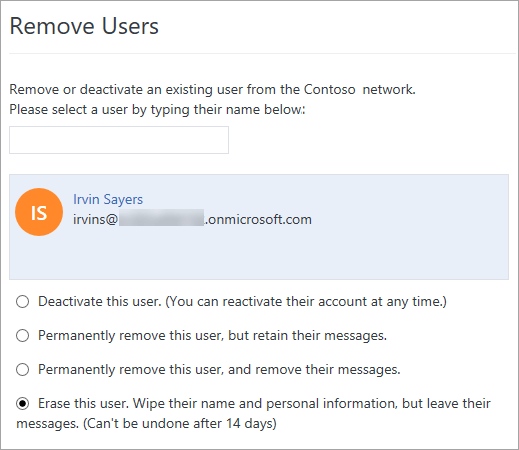
如果要在擦除用户之前删除用户的所有消息:
- 选择 “永久删除此用户并删除其邮件”,然后选择“ 提交”。
- 完成后,选择“ 擦除此用户”。 这会删除用户的名称和活动数据。
如果希望保留用户的所有文件和消息,请选择“擦除此用户”。
如果要 (查看用户的消息和文件,并且已在外部组、线程或租户中删除了用户是) 中的来宾成员的邮件和文件,请执行以下步骤:
通过选择“擦除此用户”,停用用户 14 天以导出其用户数据并评估其主租户文件和消息 。擦除其姓名和个人信息,但留下其消息。) 14 天后无法撤消 (:
用户标记为已停用,并列在 “删除用户” 页上。 在 14 天内,可以重新激活用户。
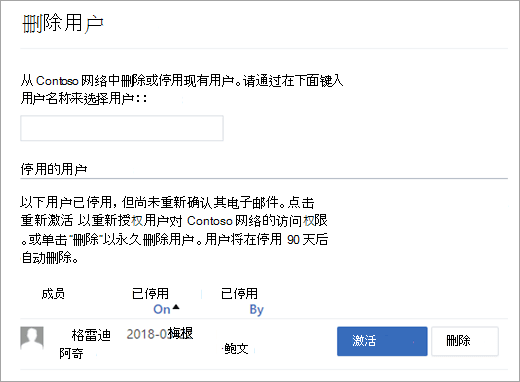
14 天后,会向所有租户管理员和已验证的管理员发送一条消息,通知他们用户已被删除。
选择“提交”。
在确认对话框中,选择“ 是,永久删除帐户”。
在 14 天内,按照 删除特定邮件或文件中的说明进行操作。
在使用“擦除此用户”之后重新激活已停用的帐户
使用 “擦除此用户 ”选项停用用户帐户时,有 14 天的时间重新激活该用户。
转到 Viva Engage 管理中心。
选择 “删除用户”。
转到 “停用的用户” 部分。 仅当至少有一个已停用的用户帐户时,此部分才可见。
为要 重新激活 的每个用户选择“重新激活”。
14 天后将无法重新激活用户。